Artikel kali ini saya akan share ke teman-teman semua tutorial mengenai cara setting alamat IP pada komputer atau laptop. TCP/IP (Transmission Control Protocol/Internet Protocol) merupakan suatu utilitas yang terdapat pada komputer atau laptop dengan operating system Windows berupa aturan-aturan atau standard yang digunakan untuk mengkoneksikan komputer atau laptop ke dalam suatu jaringan internet. IP address pada sebuah komputer juga difungsikan sebagai tanda pengenal dari komputer tersebut, jadi dalam penyetingan alamat IP (IP address) dalam suatu jaringan lokal (LAN) sebaiknya setiap komputer menggunakan alamat yang semenarik mungkin atau berbeda dari komputer satu dengan yang lainnya, hal tersebut dilakukan agar tidak tejadi conflict IP address yang menyebabkan komputer tidak dapat tersambung atau mengakses jaringan internet.
Berikut ini langkah-langkah instalasi atau setting IP address pada komputer atau laptop.
Dalam hal ini kita bisa melalui menu Control Panel, caranya:
1. Klik Start, lalu pilih Control Panel.
2. Pilih Network and Internet.
3. Pilih Network and Sharing Center.
Atau teman-teman bisa menggunakan langkah yang lebih cepat, caranya pilih icon jaringan di pojok kanan bawah pada layar monitor komputer atau laptop milik teman-teman dan pilih Open Network and Sharing Center.
4. Pilih Change Adapter Settings.
5. Selanjutnya pilih Network Adapter yang akan teman-teman gunakan, misalnya double click pada Local Area Connection atau klik kanan lalu pilih Properties.
6. Double click pada Internet Protocol Version 4 (TCP/IPv4).
7. Di sini ada 2 pilihan cara untuk melakukan instalasi atau konfigurasi IP address pada PC teman-teman, yaitu secara otomatis (dinamis) dan manual (statis). Berikiut ini langkah-langkahnya:
a. Konfigurasi IP address secara otomatis (dinamis) yaitu:
- Klik untuk mencentang perintah Obtain an IP address automatically.
- Di sini teman-teman boleh tidak mengisi DNS atau bisa juga mengisinya sesuai keinginan teman-teman. Lihatlah contoh gambar berikut.
b. Konfigurasi IP address secara manual (statis) yaitu:
- Klik untuk mencentang perintah Use the following IP address.
- Isikan IP address, Subnet Mask, Default Gateway dan DNS pada kolom yang disediakan. Lihatlah contoh gambar di bawah ini.
Pada gambar di atas saya menggunakan Open DNS dari Google yang menurut saya cukup cepat, teman-teman bisa menggantinya dengan DNS lain yang mungkin menurut teman-teman lebih cepat. Sekian artikel dari saya semoga bermanfaat bagi teman-teman semua, apabila ada pertanyaan mengenai hal-hal yang ada di atas, silahkan teman-teman isikan di kotak komentar yang telah tersedia.
Berikut ini langkah-langkah instalasi atau setting IP address pada komputer atau laptop.
Dalam hal ini kita bisa melalui menu Control Panel, caranya:
1. Klik Start, lalu pilih Control Panel.
2. Pilih Network and Internet.
3. Pilih Network and Sharing Center.
Atau teman-teman bisa menggunakan langkah yang lebih cepat, caranya pilih icon jaringan di pojok kanan bawah pada layar monitor komputer atau laptop milik teman-teman dan pilih Open Network and Sharing Center.
4. Pilih Change Adapter Settings.
5. Selanjutnya pilih Network Adapter yang akan teman-teman gunakan, misalnya double click pada Local Area Connection atau klik kanan lalu pilih Properties.
6. Double click pada Internet Protocol Version 4 (TCP/IPv4).
7. Di sini ada 2 pilihan cara untuk melakukan instalasi atau konfigurasi IP address pada PC teman-teman, yaitu secara otomatis (dinamis) dan manual (statis). Berikiut ini langkah-langkahnya:
a. Konfigurasi IP address secara otomatis (dinamis) yaitu:
- Klik untuk mencentang perintah Obtain an IP address automatically.
- Di sini teman-teman boleh tidak mengisi DNS atau bisa juga mengisinya sesuai keinginan teman-teman. Lihatlah contoh gambar berikut.
b. Konfigurasi IP address secara manual (statis) yaitu:
- Klik untuk mencentang perintah Use the following IP address.
- Isikan IP address, Subnet Mask, Default Gateway dan DNS pada kolom yang disediakan. Lihatlah contoh gambar di bawah ini.
Pada gambar di atas saya menggunakan Open DNS dari Google yang menurut saya cukup cepat, teman-teman bisa menggantinya dengan DNS lain yang mungkin menurut teman-teman lebih cepat. Sekian artikel dari saya semoga bermanfaat bagi teman-teman semua, apabila ada pertanyaan mengenai hal-hal yang ada di atas, silahkan teman-teman isikan di kotak komentar yang telah tersedia.
.jpg)
.jpg)
.jpg)
.jpg)
.jpg)
.jpg)
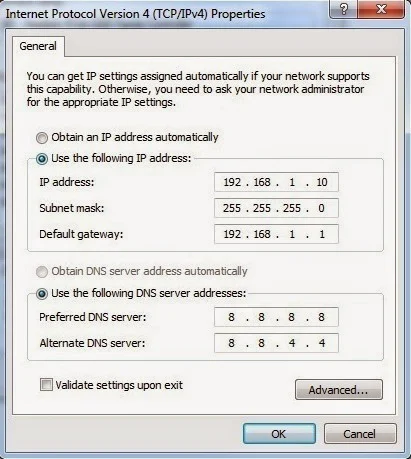.jpg)







